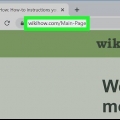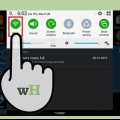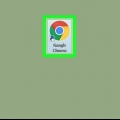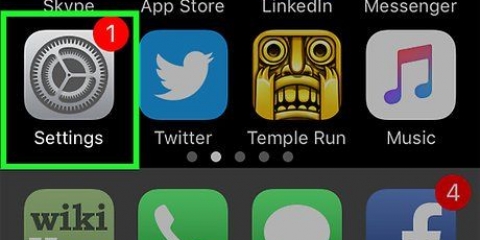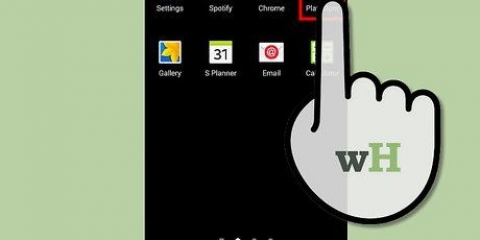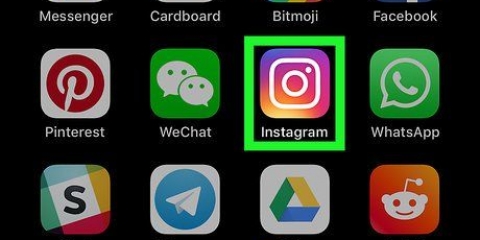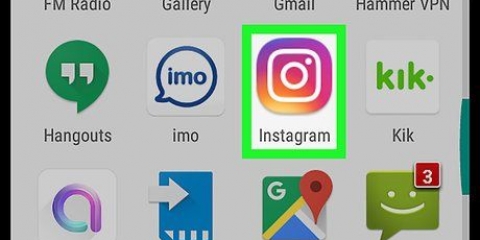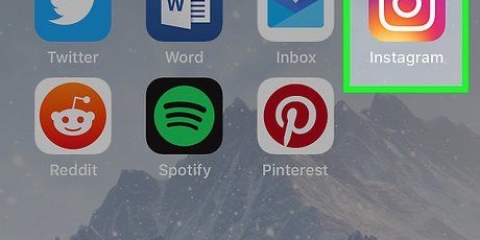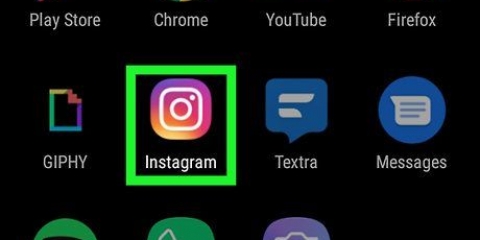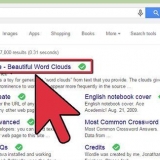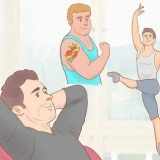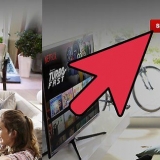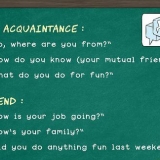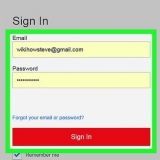Apparna är i alfabetisk ordning. 



Du kommer att se en nedladdningscirkel bredvid Instagram-ikonen medan du uppdaterar. Om du inte ser Instagram på sidan finns det förmodligen inga nya uppdateringar tillgängliga. Du kan svepa nedåt på uppdateringssidan för att söka efter nya uppdateringar. 


Uppdatera instagram
Att uppdatera Instagram ger dig de senaste funktionerna och fixar buggar i appen. Du kan uppdatera din Instagram genom att gå till appbutiken och komma åt din lista över appar från menyn (Android) eller genom att gå till uppdateringssidan (iOS) och sedan trycka på knappen "Uppdatera" för Instagram. Du kan själv uppdatera ditt Instagramflöde genom att svepa nedåt på startsidan. Du kommer då att se alla nya meddelanden. Om du uppdaterar en app kan du inte återställa den till den gamla versionen.
Steg
Metod 1 av 3: Android

1. Öppna appen Play Butik.

2. Tryck på `≡`. Denna knapp finns i det övre vänstra hörnet. Detta öppnar en meny med flera alternativ.

3. Välj "Mina appar" & spel`. Du kommer nu att presenteras med en lista över appar installerade på din enhet.

4. Tryck på "Instagram". Du är nu på Instagram-sidan.

5. Tryck på "Uppdatera". Det här alternativet finns högst upp på sidan, till höger om alternativet "Avinstallera", där det normalt skulle vara "Öppen" (om ingen uppdatering är tillgänglig).
Metod 2 av 3: iOS

1. Öppna App Store.

2. Tryck på "Uppdateringar". Du hittar den här knappen i det nedre högra hörnet av skärmen. Om det finns uppdateringar kommer det att finnas ett rött meddelande här.

3. Tryck på "Uppdatera" bredvid Instagram-ikonen. Uppdateringen för Instagram kommer nu att laddas ner och installeras automatiskt.
Metod 3 av 3: Uppdatera ditt flöde

1. Öppna Instagram.

2. Tryck på ikonen "Hem". Den här knappen finns i det nedre vänstra hörnet av skärmen och tar dig till ditt Instagram-flöde.

3. Svep nedåt på skärmen. En återladdningssymbol visas nu. Efter ett tag kommer sidan att uppdateras och du kommer att se nya foton på personerna du följer.
Tips
- Du kan aktivera automatisk uppdatering i Android genom att öppna Play Butik, trycka på "Inställningar" i menyn och justera alternativet "Uppdatera appar automatiskt".
- Du kan aktivera automatisk uppdatering i iOS genom att öppna appen Inställningar och trycka på "iTunes & App Store" och aktivera alternativet "Uppdateringar" (under rubriken "Automatiska nedladdningar").
Varningar
- Om du inte är på ett Wi-Fi-nätverk använder du mycket mobildata för att uppdatera appar.
Оцените, пожалуйста статью